WordPress sitenizi bir yedekleme eklentisi ile taşımak basittir. Ancak yalnızca özel bir gönderi türünü taşımak istiyorsanız, genellikle kendi taksonomilerine sahip olduklarından işler zorlaşabilir.
Bu makalede, WordPress’te özel yazı türlerini içe ve dışa aktarmanıza yardımcı olacağız. Ayrıca yazı türlerinize bağlı özel taksonomileri içe aktarmayı da öğreneceksiniz.
İzlenecek 2 ana adım vardır. İlk olarak, özel gönderi türünü ve taksonomilerini taşıyacaksınız. İkinci adım ise özel gönderi türünüzün verilerini içe aktarmaktır.
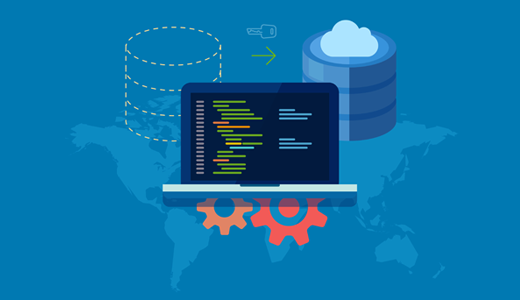
WordPress’te Özel Yazı Türleri Nedir?
WordPress’teki özel yazı türleri, normal yazıların ve sayfaların ötesinde farklı türde içerikler oluşturmanıza olanak tanır. Özel bir yazı oluşturarak çeşitli içerik türlerini kolayca düzenleyebilir ve görüntüleyebilirsiniz.
Örneğin, bir inceleme sitesi işletiyorsanız ‘Filmler’, ‘Kitaplar’ veya ‘TV Programları’ için özel bir gönderi türünüz olabilir.
Şimdi, bu özel gönderi türlerini içe ve dışa aktarmanız gereken zamanlar olabilir.
Belki sitenizi yeni bir ana bilgisayara taşıyor veya birden fazla siteyi birleştiriyorsunuz. Kurulumunuzu biriyle paylaşıyorsanız veya WordPress sitenizi aynı yapıyla çoğaltıyorsanız da kullanışlıdır.
Ancak özel gönderi türlerini taşımak zor olabilir. Bu türler genellikle filmler için türler veya ürünler için kategoriler gibi kendi özel taksonomileriyle birlikte gelir. Bu taksonomileri doğru şekilde taşımazsanız, kırık bağlantılara ve bilgi kaybına neden olabilir.
Bu nedenle, sitenizi taşırken özel gönderi türlerini nasıl kullanacağınızı bilmek sizi büyük bir dertten kurtarabilir.
Aşağıdaki bölümlerde, WordPress’te özel yazı türlerinin nasıl içe ve dışa aktarılacağını paylaşacağız. İşte bahsedeceğimiz tüm yöntemlere hızlı bir genel bakış:
İlgili: Bekle, özel yazılara ihtiyacınız var mı? WordPress’te özel bir yazı türüne veya taksonomiye ne zaman ihtiyacınız olduğuna ilişkin kılavuzumuza göz atmak isteyebilirsiniz.
Hazır mısınız? Hadi başlayalım.
Yöntem 1: WordPress’te Özel Yazı Türlerini ve Taksonomileri Dışa Aktarma (Ücretsiz)
İleri düzey kullanıcılar, temalarının functions.php dosyasına veya siteye özel bir eklentiye kod ekleyerek özel gönderi türleri ve taksonomiler oluşturmayı tercih edebilir. Bu yöntemde kodu kopyalayıp yeni siteye yapıştırmanız yeterlidir.
Ancak bazen kodu bulmak zor olabilir.
Bunu yapmanın daha kolay yolu, yeni sitede aynı özel gönderi türünü oluşturmaktır. Sadece ‘gönderi anahtarı değerini’ bilmeniz gerekir.
Yazı anahtarı değeri, WordPress veritabanınızın yazı türü için kullandığı addır. Bunu WordPress yönetici alanınızda yazı türünü ziyaret ederek bulabilirsiniz. Ardından, yazı türünün sayfasındayken ayarlarda veya URL’de adı aramanız yeterlidir.
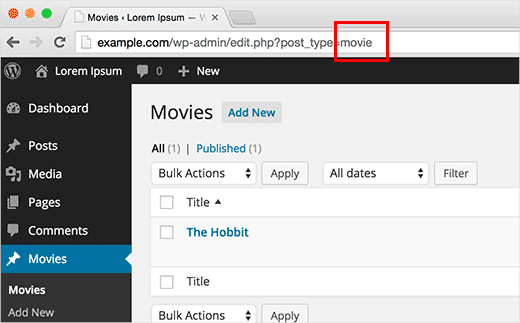
Yazı anahtarını aldıktan sonra, yazı türünü içe aktarmak istediğiniz siteyi ziyaret etmek isteyeceksiniz. Bundan sonra, özel yazı türünüzü oluşturmak için Custom Post Types UI eklentisini kullanabilirsiniz.
Öyleyse, Custom Post Types UI’yi yükleyelim ve etkinleştirelim. Yardıma ihtiyacınız varsa, bir WordPress eklentisinin nasıl kurulacağına ilişkin kılavuzumuza bakabilirsiniz.
Kurulumun ardından, WordPress yönetici alanınızdan CPT UI ” Yazı Türleri Ekle/Düzenle bölümüne gitmek isteyeceksiniz.
Ardından, gönderi anahtar değerini ‘Gönderi Türü Slug’ alanına yazabilir ve diğer özel gönderi türü ayrıntılarını tamamlayabilirsiniz. ‘İşleri CPTUI’ye taşımaya çalışıyorum, bunu kaydetmeme izin verin’ seçeneğinin yanındaki kutuyu işaretlemeyi unutmayın.
Devam edin ve işiniz bittiğinde ‘Gönderi Türü Ekle’ düğmesine tıklayın.
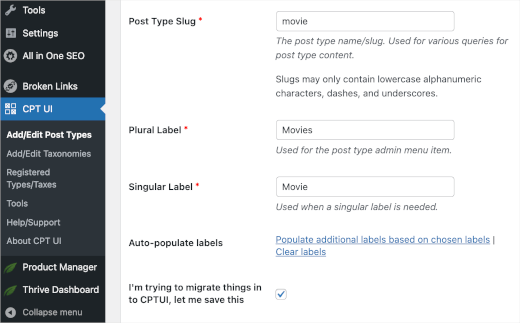
Şimdi, ‘taksonomi anahtar değerini’ kullanarak özel taksonominizi dışa aktarmak için eski WordPress sitenize geri dönmek isteyeceksiniz.
Özel taksonomi anahtarınızı, yazı düzenleyicide özel taksonomiyi görüntülerken URL’ye bakarak bulabilirsiniz.
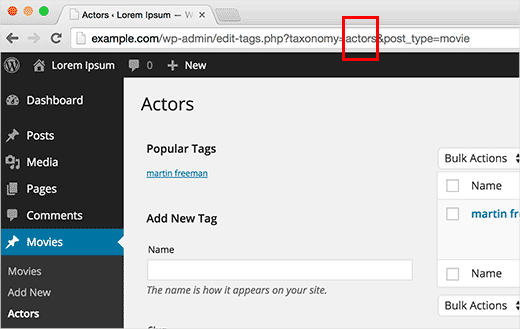
Özel taksonomi anahtarını panonuza kopyalayın ve yeni web sitesine geri dönün.
Yönetici alanına girdikten sonra, aynı taksonomiyi oluşturmak için CPT UI ” Taksonomi Ekle/Düzenle bölümüne gitmek isteyeceksiniz.
Ardından, taksonomi anahtarını ‘Taksonomi Slug’ alanına yapıştırın ve geri kalanını tamamlayın. İlerlemenizi kaydetmek için ‘Taksonomi Ekle’ düğmesine tıklamayı unutmayın.
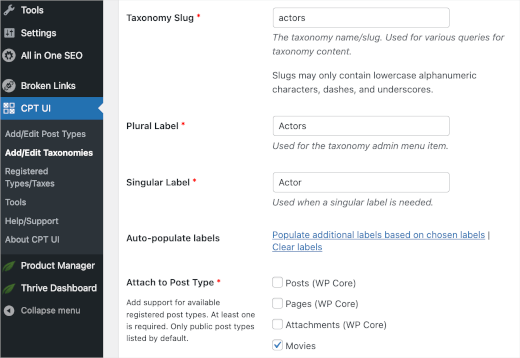
Şimdi, içe aktarmak istediğiniz tüm özel gönderi türleri ve taksonomiler için işlemi tekrarlayabilirsiniz.
Bonus İpucu: Yazı türünüzü oluşturmak için CPT UI eklentisini kullandıysanız, bunları taşımak için de kullanabilirsiniz. Ancak bu yalnızca orijinal özel gönderi türü bu eklenti kullanılarak oluşturulduysa çalışır. Eklenti ayarlarındaki ‘İçe / Dışa Aktar’ bölümünü ziyaret edebilir ve ekrandaki talimatları takip edebilirsiniz.
Yöntem 2: Eklentiler Tarafından Oluşturulan Özel Yazı Türleri ve Taksonomiler (Önerilen)
Birçok popüler WordPress eklentisi, özel içerik türlerini işlemek için özel yazı türlerini ve taksonomileri kullanır. Örneğin, Soliloquy bunları kaydırıcı oluşturmak için kullanır, e-ticaret eklentileri bunları ürün oluşturmak için kullanır vb.
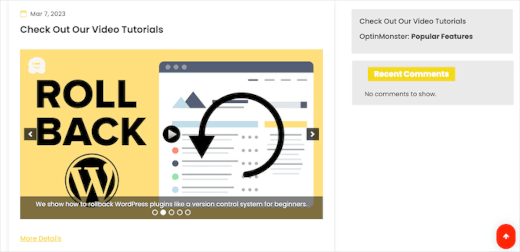
Bu eklentileri kullanmaya devam etmek istiyorsanız, CPT’leri içe aktarmanıza gerek yoktur. Eklentiyi hedef siteye kurmanız yeterlidir; özel gönderi türleri ve taksonomiler sitenizde hazır olacaktır.
Bu tür birçok eklentinin kendi içe/dışa aktarma özellikleri vardır, ancak bir eklenti bu özelliğe sahip olmasa bile, verileri yine de dışa aktarabilirsiniz.
Yöntem 3: WordPress’te Özel Yazı Türü ve Taksonomi Verilerini Dışa / İçe Aktarma (Kolay)
WordPress, WordPress verilerini dışa ve içe aktarmanıza olanak tanıyan güçlü bir içe/dışa aktarma aracıyla birlikte gelir. Araçlar ” Dışa Aktar‘a gitmeniz yeterlidir.
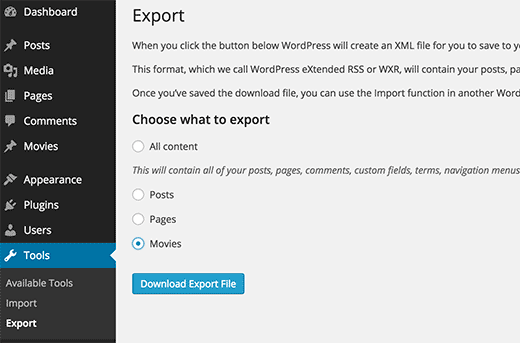
Daha sonra tüm gönderi türlerinizin orada listelendiğini göreceksiniz. Bu nedenle, devam edin ve dışa aktarmak istediğiniz gönderi türlerini seçin ve ‘Dışa Aktarma Dosyasını İndir’ düğmesine basın.
WordPress daha sonra bir XML dışa aktarma dosyası hazırlayacak ve tarayıcınız bunu hemen indirmeye başlayacaktır.
İşiniz bittiğinde, bu verileri içe aktarmak istediğiniz hedef sitenize geçebilirsiniz.
Yönetici alanından Araçlar ” İçe Aktar seçeneğine gitmek isteyeceksiniz. ‘WordPress’ bölümünde, devam edin ve ‘Şimdi Yükle’ye tıklayın.
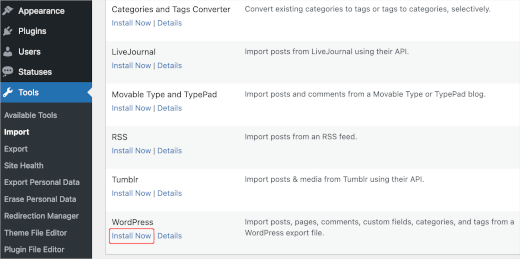
Kurulumun ardından düğme ‘İçe Aktarıcıyı Çalıştır’ olarak değişecektir. Sadece üzerine tıklayın ve ithalatçı ekranını göreceksiniz.
Burada, ‘Dosya Seç’ düğmesine tıklamanız ve daha önce indirdiğiniz XML dosyasını seçmeniz gerekir. Bundan sonra, ‘Dosyayı yükle ve içe aktar’ düğmesine tıklayabilirsiniz.
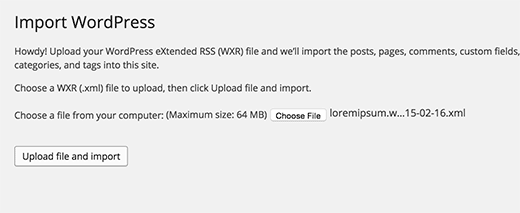
WordPress şimdi özel yazı türünüzün verilerini içe aktaracaktır. Daha önce seçtiğiniz tüm özel yazı türleri içe aktarılacaktır.
Ayrıca, WordPress özel taksonomilere otomatik olarak terimler ekleyecektir.
Hepsi bu kadar! Umarız bu makale WordPress’te özel yazı türlerini ve taksonomileri içe ve dışa aktarmanıza yardımcı olmuştur. Daha sonra, özel yazı türlerini WordPress arama sonuçlarına nasıl dahil edeceğinize ilişkin kılavuzumuza veya en kullanışlı WordPress özel yazı türleri eğitimleri uzman seçimimize göz atmak isteyebilirsiniz.
If you liked this article, then please subscribe to our YouTube Channel for WordPress video tutorials. You can also find us on Twitter and Facebook.





Kerry
I am trying to export CPT data, but the WP export tool doesn’t list the CPT. I’m using the CPT UI plugin. Any help?
WPBeginner Support
For that specific plugin, you would want to check under CPT UI, Tools and you should see that plugin’s specific method for importing and exporting post types.
Admin
Bulut
There are people, Trouble Maker
There are Bloggers, Trouble Eraser
Thanks guys. You saved my day and time!
WPBeginner Support
Glad our guide was helpful
Admin
Gabriela
Hi!
We are switching themes – we want a new site basically – hopefully with a cleaner backend. The switch is from a custom-built theme to a new theme.
Would it be best to install a new theme within our same back end, or would it be cleaner to export and import into a new backend?
Raf
Clear incoherence between title and intent and practical advises:
1) says “Exporting Custom Post Types and Taxonomies in WordPress”
2) says “in some cases you may not be able to locate the code.”
3) says “Don’t worry you can still create the same custom post type on the new site.”
So if the post-type is created using the UI : you can not export it but only create it again. Why the article doesn’t clearly state it?
Francis
So let say for instance if I was using a paid plugin that has to do with custom posts and want to switch to the free version how will i go about it? Am still very new to wordpress
stefano
Hi, can I ask you what plugin do you use for the social share?
thanks
WPBeginner Support
Hi Stefano,
We use custom code written specifically for our own use.
Admin
David
How can you export and have the option of exporting by month like you have when you export post and page?
charles
When exporting custom post types it doesn’t export the featured image url path. Any idea how to resolve this?
Amy
Can I export a custom type type and import it as a different post type? Is that possible?
Paul
I’m trying to do this too, which is why I landed here. I’m trying to rename a custom post type without losing the post data. Not having much luck.
Jhony Penagos
Thank you !! It work for me.
Chris
Does related custom field data get packaged with the custom post type export?
Carlitos
It does not. you will want to bring that over either in your functions file or enter it in manually if you are using a plugin.
Jim D
Is this something you would need to do if you are using a custom post type currently and wish to switch to a different theme?
WPBeginner Support
It depends on how you created the custom post types in the first place. If these custom post types were created by your old theme then you will need to export them before switching theme. If the custom post types were created using a plugin then they would remain unaffected when you switch the theme. Lastly, if you created the custom post type by adding code into your theme’s functions file then you just need to copy that code and paste it in your new theme.
Admin
Philip Downer
This article should have a bit of clarification. As Kris touched on, you can only import a custom post type if that specific custom post type actually exists on the destination site. You’ll need to either export and include the code that registers the post type; or if you’re using a plugin to handle custom post types, you’ll need to ensure that the same settings are used.
WPBeginner Support
If you take a look at the article, the first section is about duplicating the CPT to the site where you want to import CPT data.
Admin
Kris
Not to forget: themes also make their own custom post types (portfolio for example). Not only moving a site, but also switching themes can also be difficult
I ended up coding the post type and taxonomies in a separate site-specific plugin with the aid of generatewp.com; I was surprised how easy it went and found it less confusing then CPT-UI
Sophia
What does importing and exporting custom post types do? Sorry, I’m such a newb.
WPBeginner Support
It comes in handy when you specifically want to move content from a custom post type to another site.
Admin